Er der en måde at vende en video på en iPhone?
Leder du efter et værktøj på hvordan vender man en video på din iPhone? Det er ikke nødvendigt at du tager dig tid til at surfe på internettet, for vi har prøvet de mest praktiske værktøjer, du kan bruge til hurtigt at vende dine videoer. Og vi deler dem gerne med dig.
Derfor er alle de metoder og værktøjer, der er angivet i dette indlæg, nemme at følge, uanset om du bruger en avanceret mobilenhed, Mac eller endda Windows.
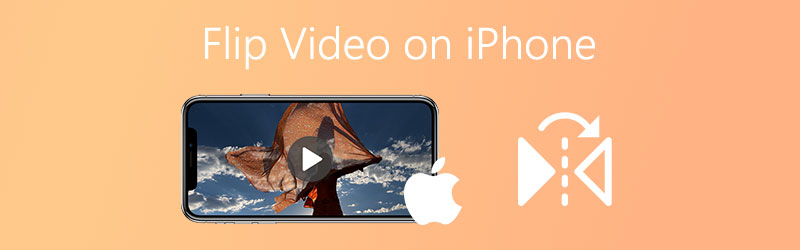
- Del 1. Sådan vendes eller spejles en video på iPhone
- Del 2. Bedste måde at vende/spejle videoer på Windows/Mac
- Del 3. 3 Populære onlineværktøjer til at vende videoer online
- Del 4. Yderligere tips om, hvordan man vender videoer
- Del 5. Ofte stillede spørgsmål om, hvordan man vender eller spejler en video på iPhone
Del 1. Sådan vendes eller spejles en video på iPhone
1. Brug af iOS -fotos
Trin 1: Klik på Fotos app på din enhed. Vælg en video, du vil spejle, eller vend, og tryk på Redigere.
Trin 2: Når du er ført til redigeringsfunktionerne, skal du trykke på Beskæring ikon nederst til højre på skærmen.
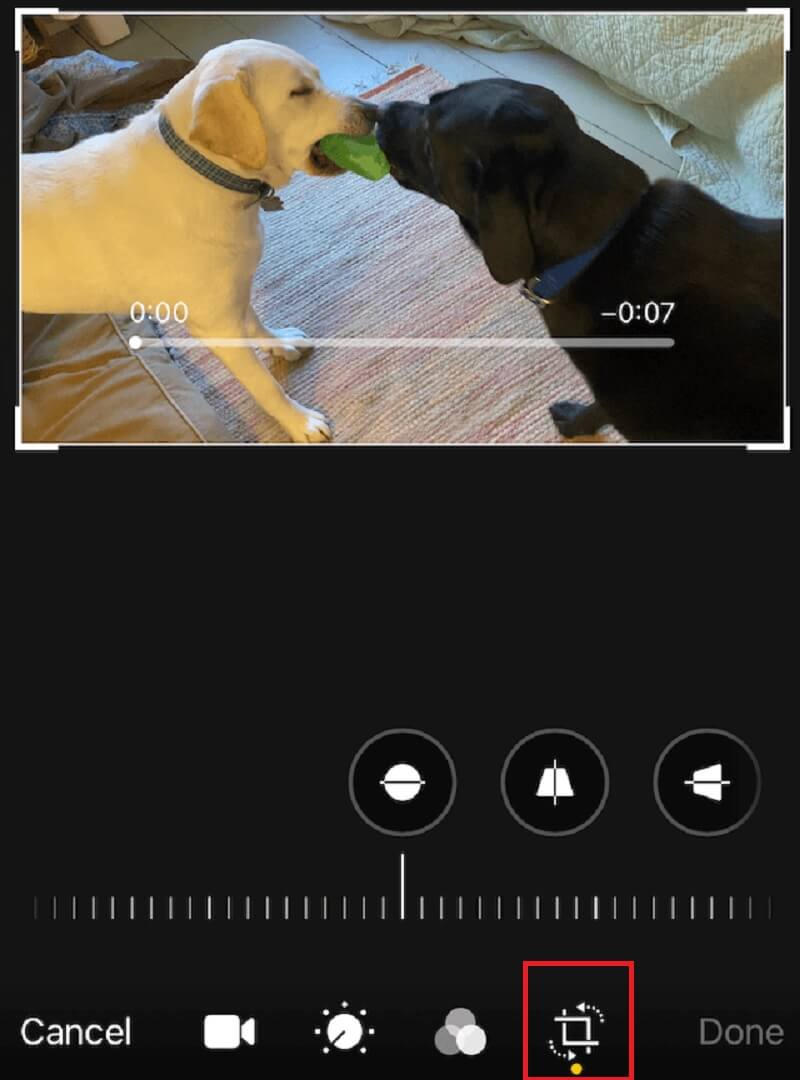
Trin 3: Tryk på Vend ikon, der symboliserer en trekant med en pil oven på den. Når videoen er vendt, skal du klikke Færdig.
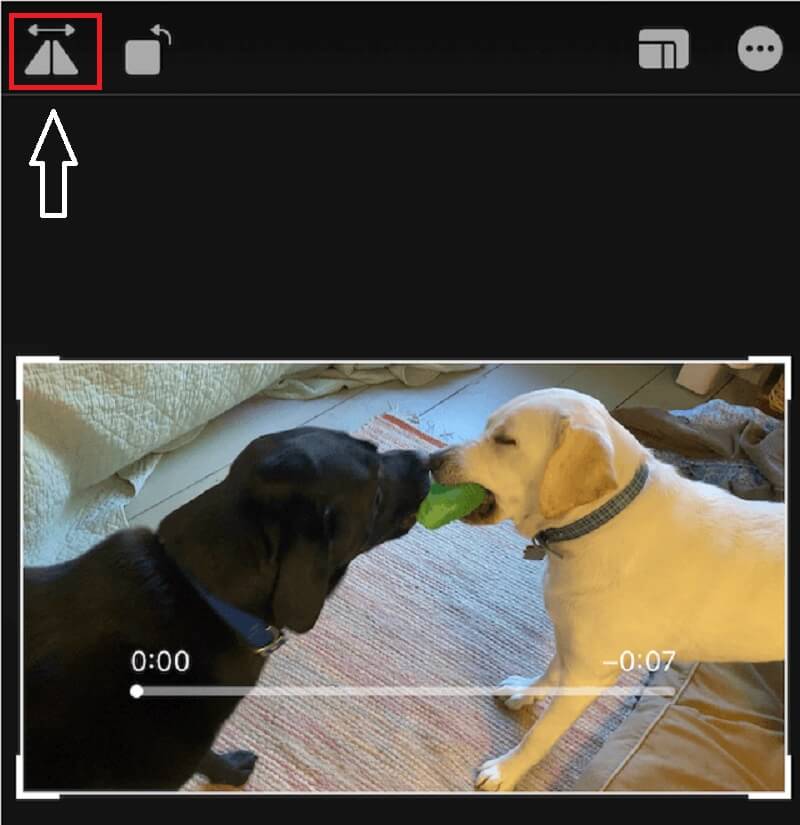
2. Brug af Video Rotate + Flip
Video Rotate + Flip er en gratis redigeringsapp, der er bygget til iPhone -enheder. Hvis du ved et uheld optog en video i den andel, du ikke kan lide, og du vil vende dit klip på hovedet eller fra højre til venstre, kan du bruge denne app til at vende dine videoer. Så for bedre at guide dig til, hvordan du bruger dette værktøj, er der en hurtig instruktion herunder.
Trin 1: Download Video Rotate + Flip og installer det på din iPhone.
Trin 2: Når appen er installeret, skal du åbne den og trykke på Pil at importere din målvideo.
Trin 3: Derefter kan du vælge fra Vende ikoner over videoen, der repræsenterer trekanter.

Trin 4: Når du er tilfreds med resultatet, skal du klikke på Gem video i bibliotek for at eksportere videoen.
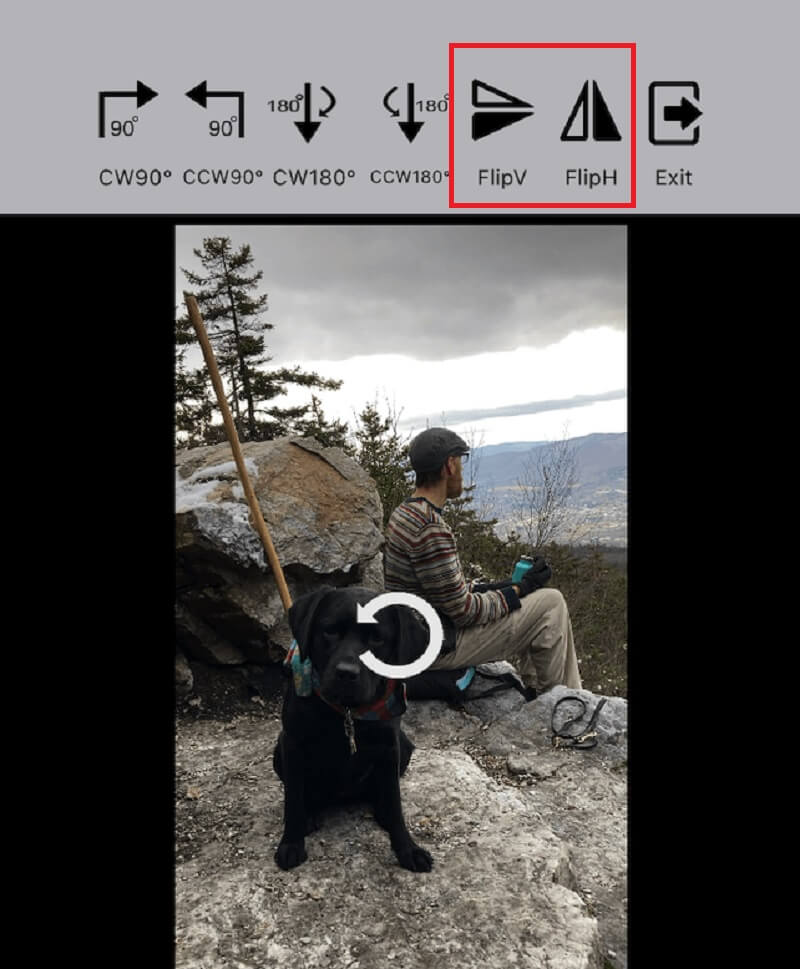
Dette er de to nemmeste måder, hvordan du vender eller spejler dine videoer på iPhone. Men hvis du vil downloade en app til at vende eller spejle dine klip, skal du kigge på det alternative værktøj her.
Del 2. Bedste måde at vende/spejle videoer på Windows/Mac
Findes den bedste måde at vende dine videoer på Windows eller Mac? Du behøver ikke spilde din tid på at browse, fordi Vidmore Video Converter er den du leder efter. Det er et gratis downloadbart værktøj, der giver dig mulighed for nemt at vende dine videoer uden besvær. Med brugen af dens vendeværktøjer kan du vende og justere størrelsen på din video på et øjeblik! Bortset fra det kan du se det faktiske resultat af de ændringer, der blev foretaget på din video, fordi Vidmore har en kraftfuld funktion, hvor du kan se før og efter dine klip.
Du behøver ikke at se mange tutorials, før du med succes kan vende din video, fordi den blev lavet selv for begyndere. Med det, for bedre at guide dig, her er de enkle trin, du kan følge.
Trin 1: Download og installer applikationen
Anskaf softwaren ved at downloade nedenstående links. Vælg det link, der er kompatibelt med din enhed. Når du har downloadet appen, skal du installere og starte den på din computer.
Trin 2: Tilføj en videofil
Efter at have lanceret appen, tilføj din målvideo ved at klikke på Tilføj filer eller du kan også markere Plus tegn ved værktøjets hovedgrænseflade.
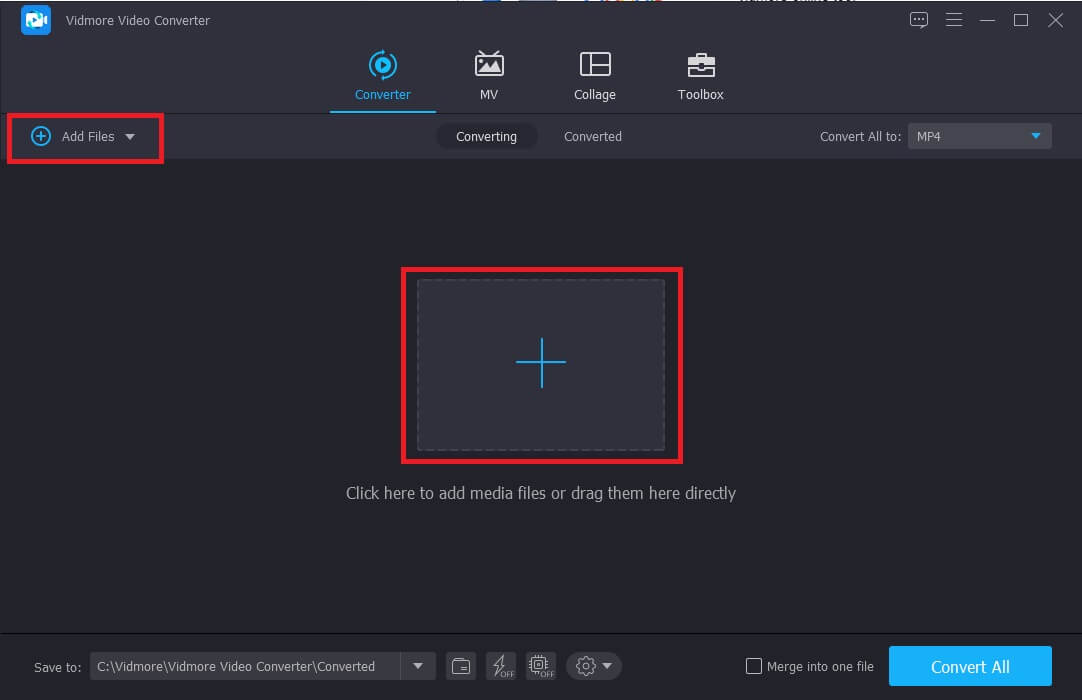
Trin 3: Vend videofilen
Når du har importeret videoen til appen, skal du begynde at vende den ved at klikke på Redigere ikon placeret i venstre side af videoens miniaturebillede. Vælg derefter mellem Vende indstillinger i bunden af videoen, og klik på den handling, du har brug for. Og klik derefter Okay at anvende ændringerne.
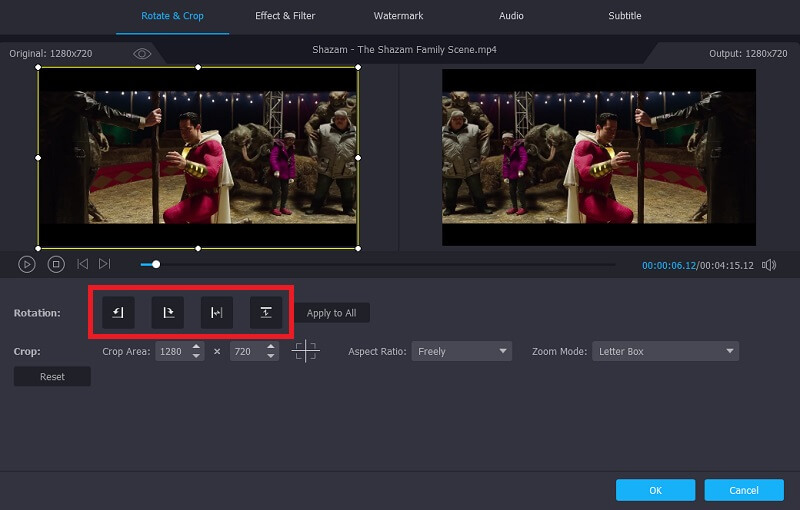
Trin 4: Gem den vendte videooutput
Når du har valgt det ønskede format, skal du fortsætte til Konverter fanen og klik Konverter alle knappen for at konvertere dit videoklip.
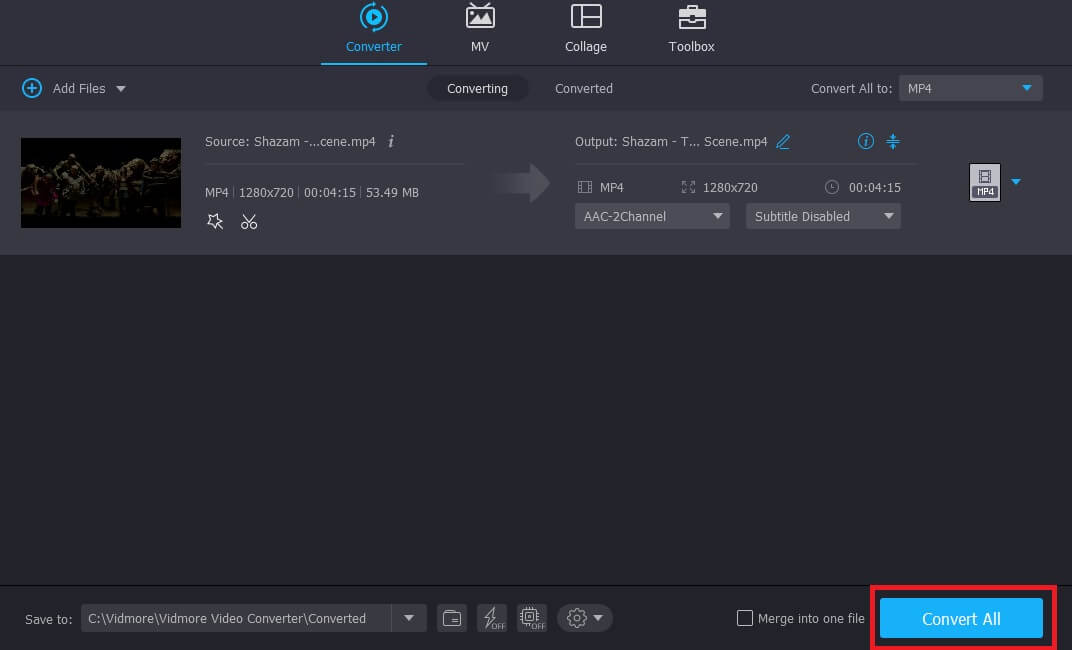
Del 3. 3 Populære onlineværktøjer til at vende videoer online
Vil du vende dine videoer, men du har ikke nok lagerplads på din enhed? Nå, vi har samlet disse online værktøjer til at hjælpe dig med at vende dine videoer uden at skulle downloade en applikation. Tag et kig på de anførte værktøjer nedenfor.
1. Kapwing
Først på listen over onlineværktøjer er Kapwing, det er en brugervenlig applikation, der hjælper dig med at vende eller rotere dine videoer, selv uden at downloade software. Det har også rige redigeringsfunktioner, hvor du kan sætte effekter og andre redigeringsfunktioner til dit klip. Så for at give dig et indblik i, hvordan du vender din video ved hjælp af dette online værktøj, er her de enkle trin herunder.
Trin 1: Gå til din browser, og søg efter Kapwing. Klik på hovedsiden på hovedsiden Upload fil.
Trin 2: Når du er færdig med at uploade videoen, skal du vælge Spejl ikon for at vende din video.
Trin 3: Når du har anvendt ændringerne, skal du klikke på skab at eksportere den video, du vendte.
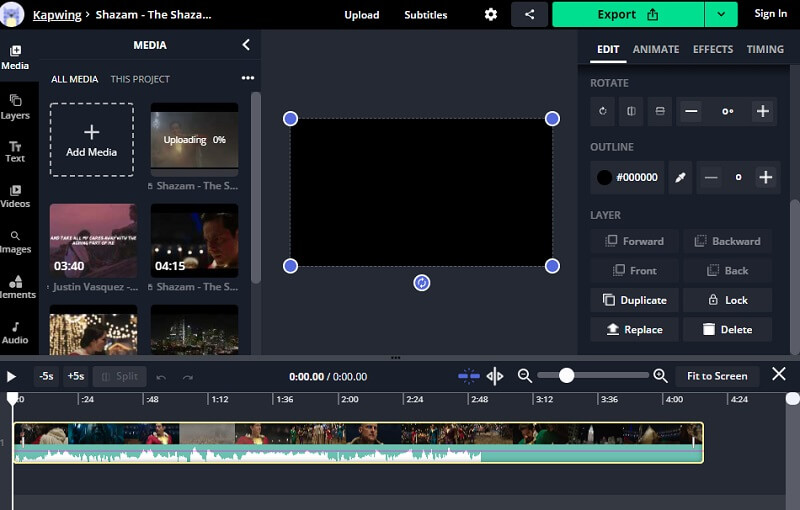
2. Video
Et andet online værktøj, som du kan stole på, er denne Clideo -applikation. Det er også et praktisk værktøj, som du kan bruge til at vende din video, fordi du ikke behøver at have erfaring med redigering for at bruge værktøjet på grund af dets funktion er enkel. Du kan uploade filer på dette online værktøj i op til 500 MB gratis. Det har også rige redigeringsfunktioner, hvor du kan sætte effekter og andre redigeringsfunktioner til dit klip. Så hvordan vender du din video på hovedet? Her er en simpel guide herunder.
Trin 1: Vælg den målvideo, du vil vende, og vent derefter på, at den skal uploades.
Trin 2: Når den var uploadet, kan du nu vende din video vandret eller lodret ved at klikke på knappen under videoen.
Trin 3: Når du er færdig med at vende og konvertere din video, skal du klikke på Hent knap.
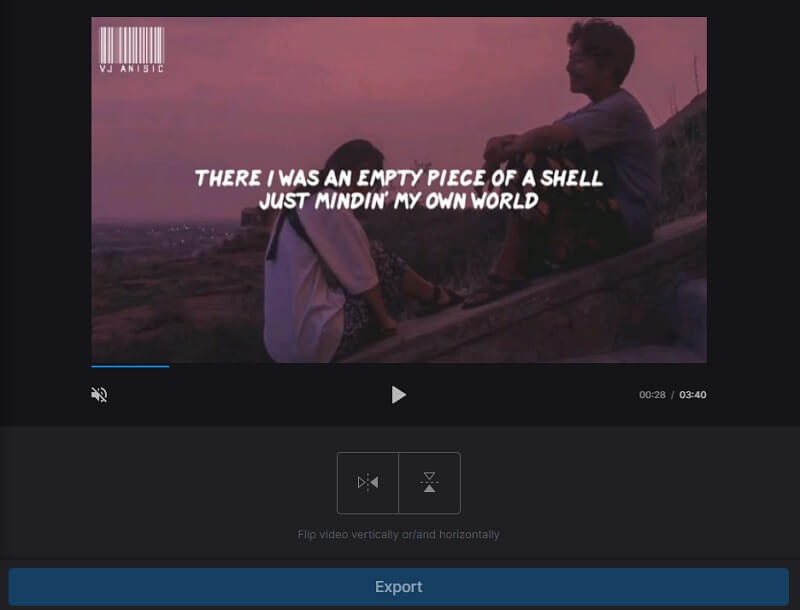
3. Ezgif
Ved hjælp af dette online værktøj kan du med succes vende din video vandret, lodret eller endda skrue den op til 270 grader. Det understøtter flere videoformater for at gøre dine videoklip endnu mere vidunderlige. Det har også rige redigeringsfunktioner, hvor du kan sætte effekter og andre redigeringsfunktioner til dit klip. Du kan bruge dette praktiske værktøj til at få din video i den rigtige andel, og det giver dig mulighed for at uploade dine filer op til 100 MB. Tag derfor et kig på trinene herunder.
Trin 1: Upload en videofil fra din computerenhed, eller du kan også indsætte en webadresse.
Trin 2: Vælg mellem rotationsmuligheden herunder, og klik derefter på Roter video knap.
Trin 3: Når ændringerne er blevet anvendt, skal du klikke på Gemme knappen under videooutput.

Del 4. Yderligere tips om, hvordan man vender videoer
Der er også et værktøj, du kan bruge til at vende en video på din iPhone, og det er RFV. Det var en app bygget bare til at vende vandret eller lodret. Så for at bruge det, skal du åbne værktøjet og derefter trykke på Kamera for at åbne dit videoklip. Derefter begynder du at vende din video ved at markere de vandrette eller lodrette flip -knapper. Og klik derefter på Gem.
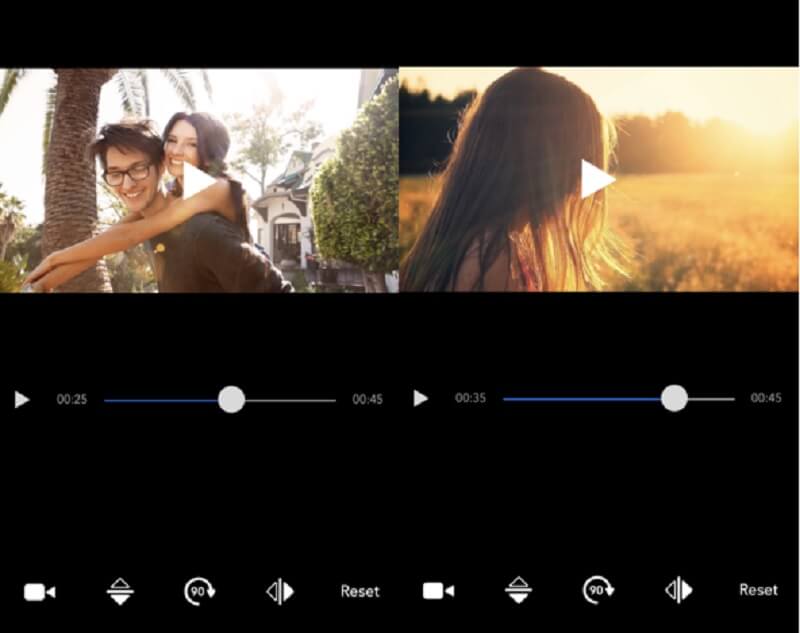
Del 5. Ofte stillede spørgsmål om, hvordan man vender eller spejler en video på iPhone
Er der et vandmærke, hvis jeg vendte en video om Ezgif?
Ezgif tilføjer ikke vandmærker til videoen, efter at den blev eksporteret. Det vil stadig komme frem, som om der ikke var foretaget ændringer.
Hvad er forskellen mellem en flip og roter knapper?
Roteringsknapper var beregnet til at dreje videoer med uret eller omvendt, mens Flip -knapper blev oprettet for at spejle din video vandret eller lodret.
Kan jeg vende en video på Clideo, selvom den har en stor størrelse?
Med Clideo kan du bare vende en video og konvertere den, men på en begrænset MB, som er 500. Du kan bruge Vidmore Video Converter, fordi du let kan vende en video på denne app, og den har ikke en grænse, når det kommer til upload .
Konklusion
Nu skal du ikke bekymre dig om hvordan du vender dine videoer på din iPhone eller endda kigge efter de bedste værktøjer at bruge, fordi vi har samlet de mest praktiske metoder og applikationer i ovenstående indlæg. Du kan tjekke dem nu.
iPhone video tips
-
Vend video
-
Rediger iPhone-video
-
Konverter iPhone-video


